Aujourd’hui, nous allons nous concentrer sur le logiciel antivirus Avast et pourquoi Avast ne fonctionne plus que vous pouvez rencontrer lors de son utilisation.
Nous allons comprendre pourquoi une telle erreur se produit et comment la réparer.
Pourquoi Avast ne fonctionne plus ?
À peu près tous les programmes ou applications, sans exception, sont confrontés à des problèmes de lenteur à un moment ou à un autre. il ne fait pas exception à la règle.
Voici quelques-unes des raisons pour lesquelles Avast ne fonctionne plus :

Defender et Avast : Quel est le Meilleur ?
Mises à jour en arrière-plan
Tout autre programme, peut exécuter des mises à jour en arrière-plan qui ralentissent votre ordinateur et peuvent provoquer l’erreur « Le chargement d’Avast ne devrait pas prendre longtemps ».
Mémoire de l’ordinateur : Avast ne fonctionne plus

En cas de saturation de votre espace disque, vous risquez d’être confronté à des problèmes de lenteur. Vous devez toujours, vous assurer que votre disque dispose d’un espace libre pour éviter l’erreur « Le chargement d’Avast ne devrait pas prendre longtemps« .
Avis sur Avast Driver Updater ?
Programmes et logiciels obsolètes
Les programmes obsolètes causent d’innombrables problèmes à votre ordinateur, en commençant par le ralentir et en finissant par le rendre vulnérable aux cyberattaques et tout le reste.
Outils indésirables :

Il possède tellement d’outils dont vous n’aurez probablement pas besoin.
Donc, si Avast ne fonctionne plus ou s’il vous envoie le message d’erreur « Le chargement d’Avast ne devrait ….Avast ne fonctionne plus », c’est peut-être parce que les outils indésirables surchargent le système.
Tous ces facteurs ralentissent votre ordinateur et provoquent des dysfonctionnements des programmes qui y sont installés, y compris Antivirus.
S’il est confronté à des problèmes de lenteur, vous obtiendrez un message d’erreur « Le chargement d’Avast ne devrait pas prendre longtemps », ou Avast ne s’ouvrira pas du tout.
Réinstallation
Il peut arriver que le fichier soit corrompu ou interrompu pendant l’installation.
Dans ce cas, il est conseillé de désinstaller le fichier existant et de réinstaller le logiciel.
Nous vous présentons ici les principales étapes à suivre pour réussir cette tâche :
- Allez dans le panneau de configuration après avoir cliqué sur le menu de démarrage du PC.
- Dans la boîte de dialogue du panneau de configuration, sous la section des programmes, sélectionnez l’option « désinstaller un programme ».
- Une liste d’applications disponibles sur le PC apparaît.
- Choisissez l’option Avast Antivirus.
- Cliquez dessus et sélectionnez « Désinstaller« .
- Il devrait alors le désinstaller.
- Maintenant, visitez le site officiel Téléchargez le logiciel Antivirus pour PC.
- Une fois le téléchargement terminé, installez le logiciel.
- Relancez l’application.
- L’application devrait fonctionner correctement.
- Si ce n’est pas le cas, vous pouvez passer à une autre des méthodes suivantes.
Désactivation et activation de L’Agent des fichiers pour résoudre
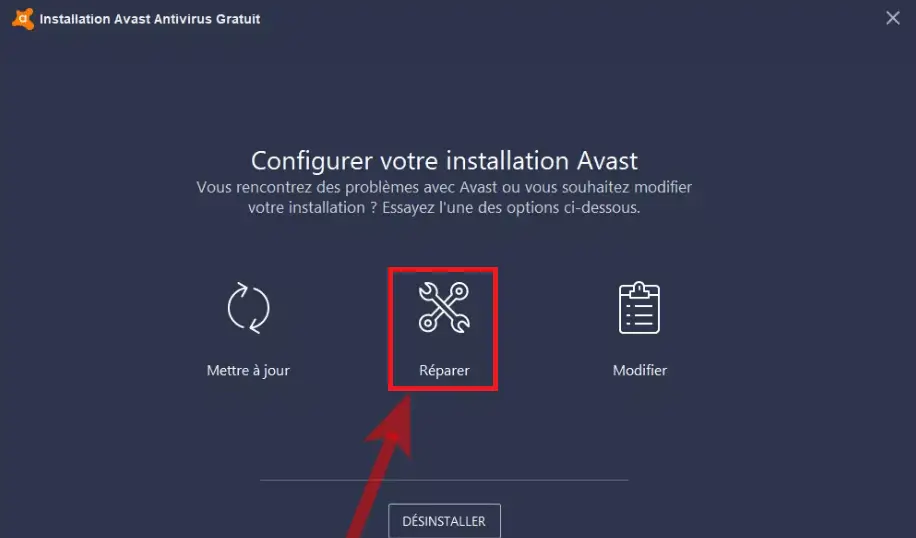
L’étape suivante pour résoudre l’erreur Avast bloqué au chargement est de désactiver ou d’activer L’Agent des fichiers.
- Lancez-le.
- Sous l’interface principale, choisissez Protection.
- Cliquez ensuite sur Agents principaux.
- Ensuite, passez à l’onglet Agent des fichiers.
- Décochez l’option Activer l’Agent des fichiers.
- Cliquez ensuite sur Arrêter indéfiniment.
- Une fois le temps de désactivation écoulé, passez à l’onglet Agent des fichiers.
- Cochez l’option Activer l’Agent des fichiers.
En désactivant et en activant L’Agent des fichiers, vous pourrez vous débarrasser de l’erreur « Le chargement d’Avast ne devrait pas prendre longtemps ».
Effectuer un démarrage correct
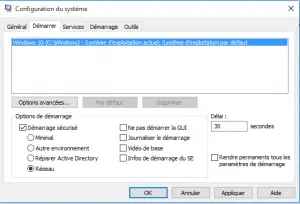 La troisième étape consiste à effectuer un démarrage correct d’un PC Windows. Le démarrage correct permet de démarrer Windows avec un ensemble minimal de pilotes et de programmes de démarrage.
La troisième étape consiste à effectuer un démarrage correct d’un PC Windows. Le démarrage correct permet de démarrer Windows avec un ensemble minimal de pilotes et de programmes de démarrage.
Le démarrage correct permet aux utilisateurs de vérifier si le programme d’arrière-plan interfère avec le programme antivirus.
Pour effectuer un démarrage correct sur un PC, suivez les étapes simples ci-dessous.
- Connectez-vous en tant qu’administrateur à votre ordinateur.
- Appuyez simultanément sur les touches Windows et R pour ouvrir la boîte de dialogue Exécuter.
- Tapez msconfig dans la boîte et cliquez sur OK pour continuer.
- Dans la fenêtre qui apparaît, allez dans l’onglet Services.
- Cochez la case Masquer tous les services Microsoft et cliquez sur Désactiver tout pour continuer.
- Ensuite, allez dans l’onglet Démarrage et cliquez sur Ouvrir le gestionnaire des tâches.
- Désactivez les programmes qui ne sont pas nécessaires.
Réparation d’Avast
Enfin, la réparation de l’application est une solution efficace pour résoudre ce problème.
- Ouvrez le Panneau de configuration.
- Choisissez Désinstaller un programme dans la section Programmes.
- Sélectionnez Avast et cliquez dessus avec le bouton droit de la souris.
- Choisissez ensuite Réparer dans le menu contextuel pour continuer.
- Suivez l’assistant à l’écran pour continuer.
- Redémarrez le programme.
J’espère que cet article résoudra votre problème avec l’application et vous permettra de profiter de toutes les fonctionnalités et privilèges du logiciel Antivirus.
Ajustement de l’invite de commande
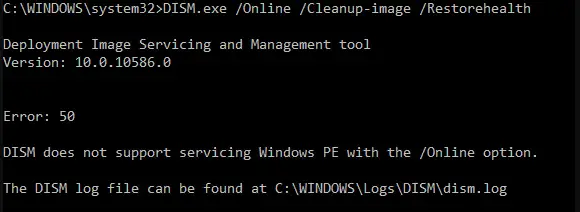 Cette solution est tout à fait simple et consiste à régler la fréquence de balayage sur la valeur maximale. Cela désactivera les vérifications et la surveillance en arrière-plan et ne se produira qu’une fois de temps en temps.
Cette solution est tout à fait simple et consiste à régler la fréquence de balayage sur la valeur maximale. Cela désactivera les vérifications et la surveillance en arrière-plan et ne se produira qu’une fois de temps en temps.
Cela peut poser quelques problèmes de sécurité, mais il est garanti que l’utilisation du CPU reviendra à la normale.
- Utilisez la combinaison de touches Windows + X pour ouvrir le menu dans lequel vous devez sélectionner l’option Invite de commandes (Admin).
- Vous pouvez également cliquer avec le bouton droit de la souris sur le menu Démarrer pour obtenir le même résultat ou vous pouvez simplement rechercher l’Invite de commandes, cliquer dessus avec le bouton droit de la souris et sélectionner Exécuter en tant qu’administrateur.
- Tapez la commande suivante afin de naviguer vers le dossier suivant, où vous pourrez exécuter d’autres actions :
C:\ ProgramData\AvastSoftware\Avast
- Ouvrez le fichier ini et insérez la commande suivante dans une ligne :
[GrimeFighter] : ScanFrequency=999
- Enregistrez le fichier, redémarrez votre ordinateur et vérifiez si l’erreur est résolue immédiatement.
Dernière mise à jour : 18 décembre, 2023

